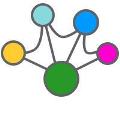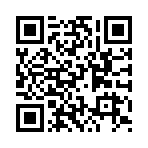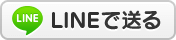パソコンの大掃除注意点
パソコンと大掃除についての話なんです。
年末ですね。
きっと、家の大掃除、いろいろあちこちやっておられるかと思います。
で、こんなお問い合わせを頂戴しました。
触りたくない気持ちはよくわかります、ハイ。
パソコン、大掃除の時に動かす(位置)の注意点ですが・・・
基本的には、電源きっておけば、テレビとか電子レンジとおんなじくらいに配慮してれば、移動とか問題ありません。
パソコン本体の拭き掃除、ホコリとか目立つようでしたら、ぬるま湯につけてから固く固く絞った雑巾で、ぬぐってあげてください。
ぬるま湯といっても、50度くらいでも大丈夫です。
液晶とか、CRT(ブラウン管・・・ガラス面)の表面については、専用のクリーナで拭きましょう。
マジックリンとかで拭いてしまうと、表面に施されたコーティングとかがはがれてしまう場合があります。
光沢とか、写りこみ防止機能とか、あと、静電気帯電防止機能が、低下してしまいます。
でもま、コーディング剥がれても、画面は表示とかはほとんど問題はありませんので。
拭いちゃったから、大事態になる(動かなくなるとか)という事はありません。
あと、パソコン掃除としては、キーボードとマウスですね。
光学式マウスの掃除(うらっかえすと赤い光の出てるヤツ)は、からぶきで十分でしょう。
キーボードの掃除は、うらっかえしてよく振って、キーボードのスキマに落ちてるホコリを落としましょう。
掃除機を使うなら、風を噴出して、キーボードのスキマのホコリを吹き飛ばすとさらにいいです。
キーボードは、うらっかえして、下側から風を吹き込むのがコツでしょうか。
そして、パソコン本体の内部ですが・・・
ノートパソコンの場合、素人がフタをあけるのは無理です。
デスクトップパソコンの大掃除のケースについて、すこし説明しておきます。
普段、机の上においてるのなら、まぁ、なかなかホコリも中にはたまりにくいんで、そっとしておいてもいいかなぁと思いますが、足元においている場合、しっかり部屋のホコリを吸い込んでいます。
その場合、大掃除という事で、できれば、裏側あたりのパソコンの電源ファン、掃除機でしっかりホコリを吸っておきましょう。
(普段、1ヵ月に一回くらいやっておくとよいです)
パソコン、裏から見てホコリがすごいようだと、フタを開けて、中のホコリを除去しておいら方がいいかもしれません。
フタの開け方は、パソコンによって、いろいろですんで、取り扱い説明書を確認してから開けましょう。
(パソコン取り扱い説明書、メモリ増設についてとか書いてあるあたりにフタの開け方も書いてある事が多いです)
で、重要な注意点・・・・
パソコン内部については、掃除機で吸ってはいけません!
(吸ったらかならず壊れるって訳ではありませんが)
細かいパーツ(ジャンパピンって言います)とか、掃除機に吸い込まれちゃうと、ぜんぜん動かなくなる可能性があります。
かならず、噴出す風でホコリを吹き飛ばす・・・あるいはワリバシなどで、ホコリをやさしくつまみ出してあげてください。ハリガネでつつきまわしたりしないように。
(水分厳禁です)
パソコン内部にたまってるホコリを落とすのに裏返して振るのはOKですが、あくまでもやさしく扱ってください。
中には小さなファンとかあったりしますけど、指先などで触る時は、やさしく扱うようにしてください。
掃除機の先とかが、ファンに「カツーーン」とあたったりしないように注意してください。
ファンが傷むと、先々、「オーバーヒート」の原因になります。
寒い今の季節だとなかなか発覚しにくいですが、あったかくなるとトラブルが発生したりします。
では(^^)
年末ですね。
きっと、家の大掃除、いろいろあちこちやっておられるかと思います。
で、こんなお問い合わせを頂戴しました。
大掃除でパソコンもすこしずらしたりしたいんですけど、持って動いても大丈夫ですよね?
触りたくない気持ちはよくわかります、ハイ。
パソコン、大掃除の時に動かす(位置)の注意点ですが・・・
基本的には、電源きっておけば、テレビとか電子レンジとおんなじくらいに配慮してれば、移動とか問題ありません。
マジックリンで拭いたらツヤがヘンになっちゃった。
パソコン本体の拭き掃除、ホコリとか目立つようでしたら、ぬるま湯につけてから固く固く絞った雑巾で、ぬぐってあげてください。
ぬるま湯といっても、50度くらいでも大丈夫です。
液晶とか、CRT(ブラウン管・・・ガラス面)の表面については、専用のクリーナで拭きましょう。
マジックリンとかで拭いてしまうと、表面に施されたコーティングとかがはがれてしまう場合があります。
光沢とか、写りこみ防止機能とか、あと、静電気帯電防止機能が、低下してしまいます。
でもま、コーディング剥がれても、画面は表示とかはほとんど問題はありませんので。
拭いちゃったから、大事態になる(動かなくなるとか)という事はありません。
あと、パソコン掃除としては、キーボードとマウスですね。
光学式マウスの掃除(うらっかえすと赤い光の出てるヤツ)は、からぶきで十分でしょう。
キーボードの掃除は、うらっかえしてよく振って、キーボードのスキマに落ちてるホコリを落としましょう。
掃除機を使うなら、風を噴出して、キーボードのスキマのホコリを吹き飛ばすとさらにいいです。
キーボードは、うらっかえして、下側から風を吹き込むのがコツでしょうか。
パソコンって雑巾がけくらいしかしてないんですけど、中って大丈夫ですか?
そして、パソコン本体の内部ですが・・・
ノートパソコンの場合、素人がフタをあけるのは無理です。
デスクトップパソコンの大掃除のケースについて、すこし説明しておきます。
普段、机の上においてるのなら、まぁ、なかなかホコリも中にはたまりにくいんで、そっとしておいてもいいかなぁと思いますが、足元においている場合、しっかり部屋のホコリを吸い込んでいます。
その場合、大掃除という事で、できれば、裏側あたりのパソコンの電源ファン、掃除機でしっかりホコリを吸っておきましょう。
(普段、1ヵ月に一回くらいやっておくとよいです)
パソコン、裏から見てホコリがすごいようだと、フタを開けて、中のホコリを除去しておいら方がいいかもしれません。
フタの開け方は、パソコンによって、いろいろですんで、取り扱い説明書を確認してから開けましょう。
(パソコン取り扱い説明書、メモリ増設についてとか書いてあるあたりにフタの開け方も書いてある事が多いです)
で、重要な注意点・・・・
パソコン内部については、掃除機で吸ってはいけません!
(吸ったらかならず壊れるって訳ではありませんが)
細かいパーツ(ジャンパピンって言います)とか、掃除機に吸い込まれちゃうと、ぜんぜん動かなくなる可能性があります。
かならず、噴出す風でホコリを吹き飛ばす・・・あるいはワリバシなどで、ホコリをやさしくつまみ出してあげてください。ハリガネでつつきまわしたりしないように。
(水分厳禁です)
パソコン内部にたまってるホコリを落とすのに裏返して振るのはOKですが、あくまでもやさしく扱ってください。
中には小さなファンとかあったりしますけど、指先などで触る時は、やさしく扱うようにしてください。
掃除機の先とかが、ファンに「カツーーン」とあたったりしないように注意してください。
ファンが傷むと、先々、「オーバーヒート」の原因になります。
寒い今の季節だとなかなか発覚しにくいですが、あったかくなるとトラブルが発生したりします。
では(^^)
シンクライアントがやってきた

HPのシンクライアント
HSTNC-001L-TC
まずは、モニターとキーボードつないで、起動
(LANとマウスはとりあえずなし)
ブート時、BIOS表示させとくと、一瞬、ネットワークブートのinfo出て、あとは
OS(但しミニマムな構成?)が起動してくれます。
早速、サーバ、なにか仕立てていろいろやってみましょうね(^^)
・・・・月末忙しいし、10月のお楽しみだわ。
P.S 茶太郎氏、事務所ご訪問ありがとうございます。
うろたえて、おもてなしのお茶を出し損ねるあたり、ホントにすみません。
次回はお菓子とか準備しときますね。
中古と新品、どちらが良いの?
「パソコン、中古と新品、どうしましょう?」
すみません。
中古パソコンは個人さん向けには出していないんです。
中古機(あるいは下取り機)は、原則として、サポート込みで、かえる堂は出しております。
(早い話がサポート込みのレンタル機です)
たとえば、
業務用に使う → 月使用料を頂いてる → とうぜん壊れたら即交換
正確には・・・・
業務用に使う → ちょくちょく保守に出向く → 適宜先手を打って交換
パソコンの部品の中でも、ハードディスクは、どうしても長年使ってるとトラブルが多くなりがちです。
新品に交換して、中古機として出すとなると、何の事はない、お値段がそれなりになってしまいます。
ですし、中古パソコン販売ですと、多くの場合、保障期間はかなり短く設定されています。
(まぁ、たいていは大丈夫って前提で、中古のPCを使われる人も多くおられます)
個人のお客様の場合、「新品にしましょう!」と強くお勧めしております。
富士通パソコン、3年保障もありますしね(^^)
今週のお勧めパソコンは、こちら
予算少ないし、中古のパソコンを買おうを思って電話したのですが、
○万円くらいでありませんか?
すみません。
中古パソコンは個人さん向けには出していないんです。
中古機(あるいは下取り機)は、原則として、サポート込みで、かえる堂は出しております。
(早い話がサポート込みのレンタル機です)
たとえば、
業務用に使う → 月使用料を頂いてる → とうぜん壊れたら即交換
正確には・・・・
業務用に使う → ちょくちょく保守に出向く → 適宜先手を打って交換
パソコンの部品の中でも、ハードディスクは、どうしても長年使ってるとトラブルが多くなりがちです。
新品に交換して、中古機として出すとなると、何の事はない、お値段がそれなりになってしまいます。
ですし、中古パソコン販売ですと、多くの場合、保障期間はかなり短く設定されています。
(まぁ、たいていは大丈夫って前提で、中古のPCを使われる人も多くおられます)
個人のお客様の場合、「新品にしましょう!」と強くお勧めしております。
富士通パソコン、3年保障もありますしね(^^)
今週のお勧めパソコンは、こちら